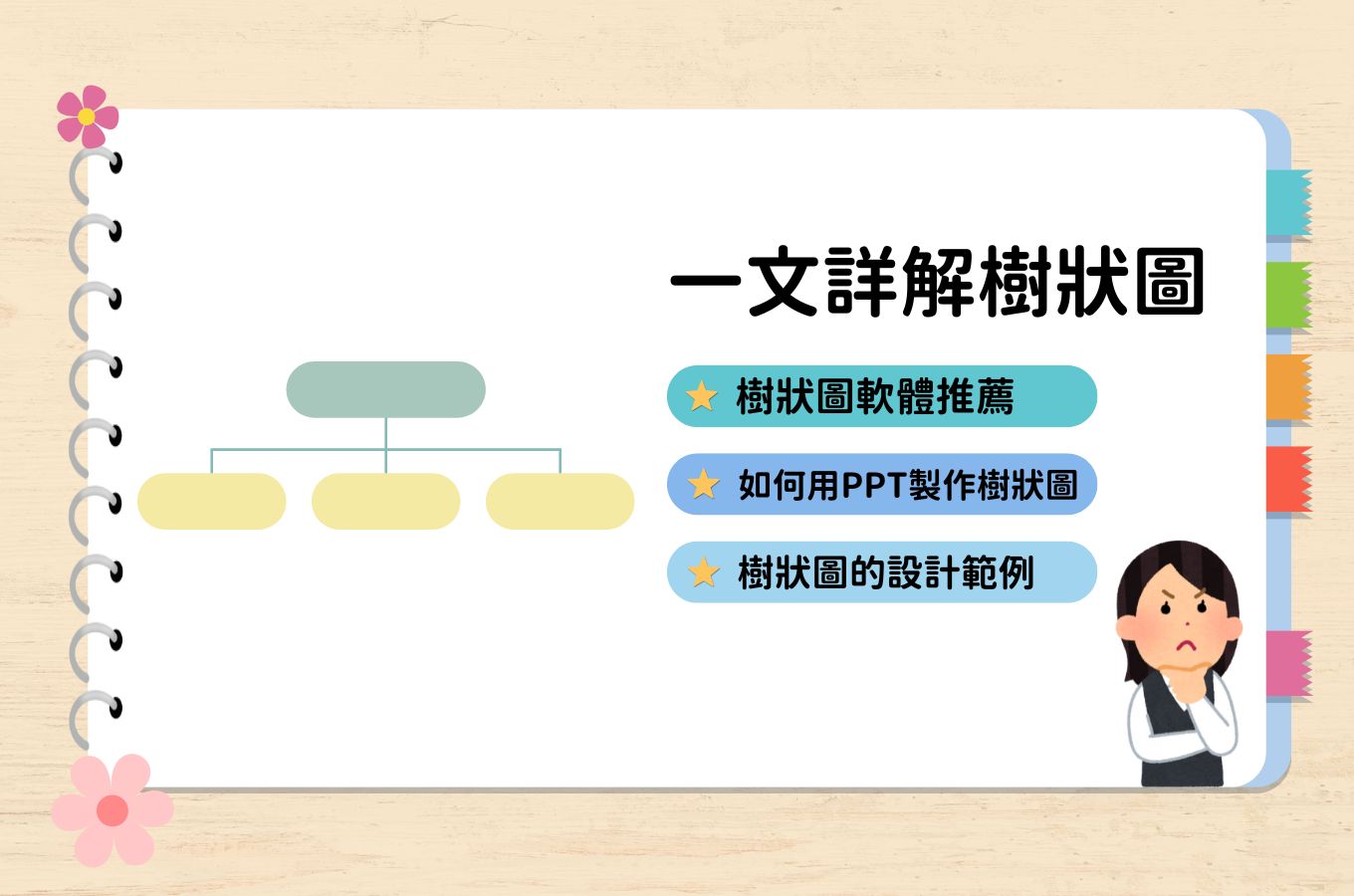
什麼是樹狀圖?樹狀圖是一種視覺化工具,透過樹狀結構將資訊以層級方式呈現,根據節點的父子關係清晰地展現出層級結構和關聯性。樹狀圖常見於數據組織、邏輯梳理以及決策過程中,能幫助用戶迅速掌握資訊全貌,特別適合處理龐大且複雜的資料。
一、常見的樹狀圖形式
- 組織架構圖:展現公司或團隊內部的階層結構。
- 專案樹狀圖:用於計劃或任務分解,幫助管理進度與資源。
- 知識樹:將主題內容分支細化,用於學習或培訓。
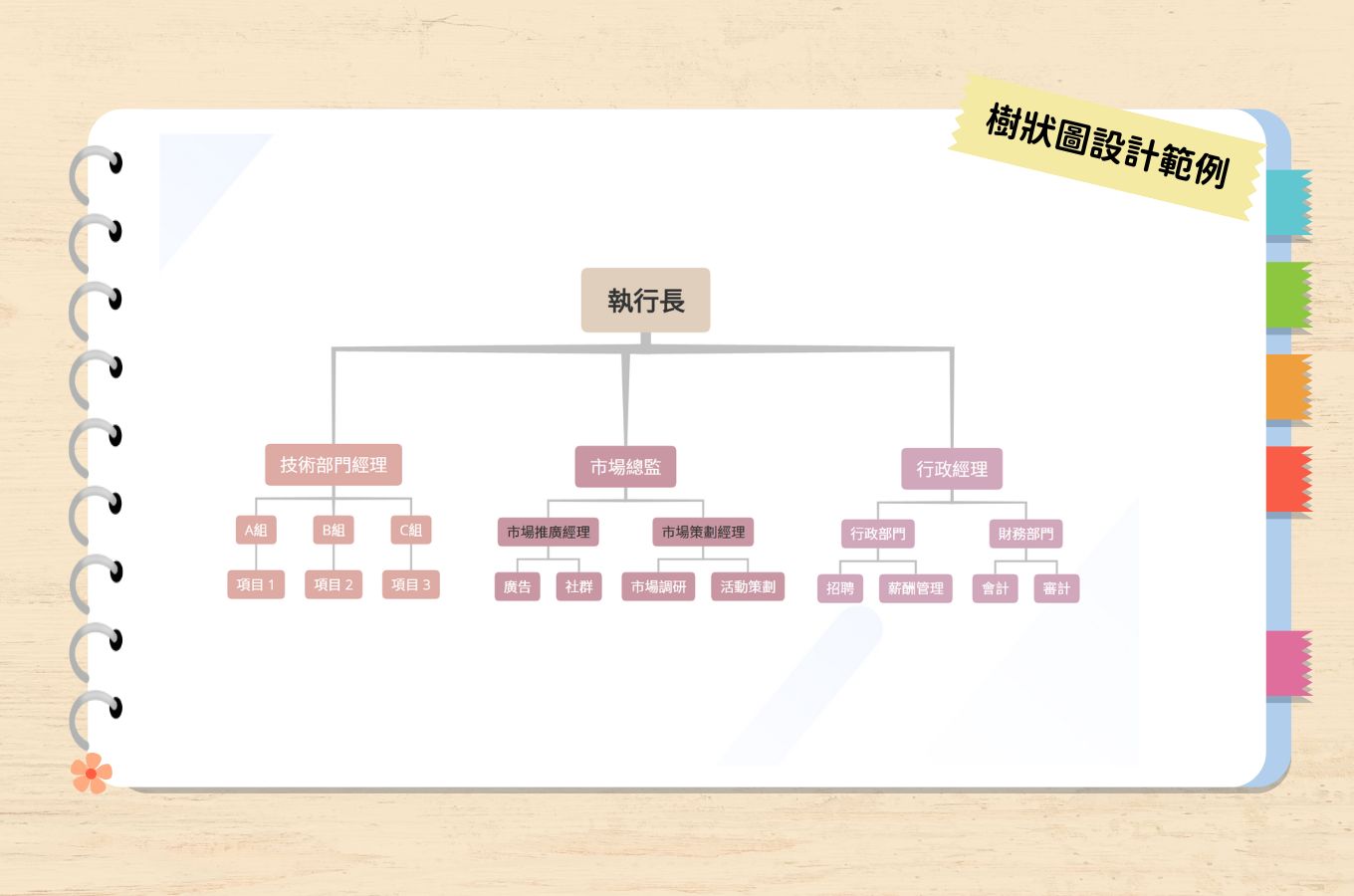
二、樹狀圖的實際應用場景
- 職場應用:
- 專案管理:利用樹狀圖分解任務、分配資源,確保各部門協作順暢。
- 組織架構圖:清晰呈現企業內部結構,方便內外部溝通。
- 學術與教育:
- 知識點整理:幫助學生更有效地吸收和組織學習資料。
- 課程規劃:教師可用樹狀圖設計教學大綱,明確學習重點。
- 個人生活:
- 目標設定:將目標逐層分解為可執行的任務,提升效率。
- 旅行計劃:組織行程安排和預算分配,讓出行更有條理。
三、製作樹狀圖的常用工具與軟體推薦
1. 樹狀圖軟體盤點
GitMind: GitMind 是一款功能強大的免費樹狀圖製作App,適合學生、上班族和老師等多種用戶群體。不僅能輕鬆創建樹狀圖,還提供多種模板,方便快速上手,且支援雲端協作,適合多人協作或遠端工作。
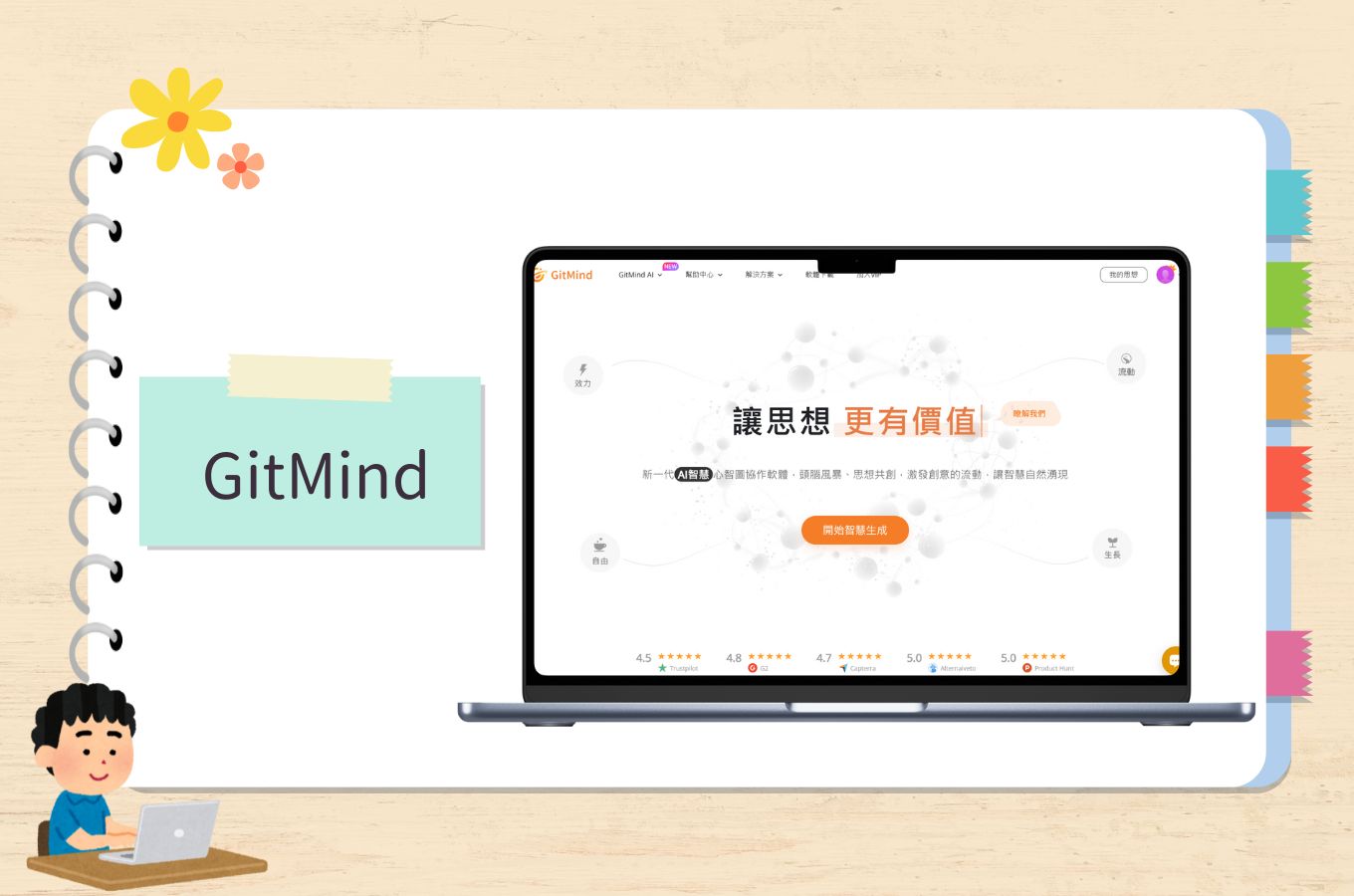
如何用 GitMind 製作樹狀圖
GitMind 是一款專業的樹狀圖製作工具,支持多人協作與高效設計。以下是使用 GitMind 製作樹狀圖的步驟:
- 註冊並登入
前往 GitMind 官網(GitMind)註冊帳號。
馬上體驗- 選擇模板
登入後,在主頁面選擇「樹狀圖模板」。GitMind 提供多種範本,適合不同需求,如組織架構、決策樹等。
- 添加節點
- 點擊工具欄中的「添加節點」按鈕,根據您的需求創建主節點和子節點。您可以:
- 拖動節點調整結構。
- 點擊右鍵新增或刪除子節點。
- 自定義設計
- 使用 GitMind 的設計工具自定義樣式:
- 修改字體、顏色與節點形狀。
- 插入圖片或圖標增強可視化效果。
- 匯出與分享
完成樹狀圖後,您可以選擇將文件匯出為 PDF、PNG 或其他格式,或直接通過連結與團隊分享。
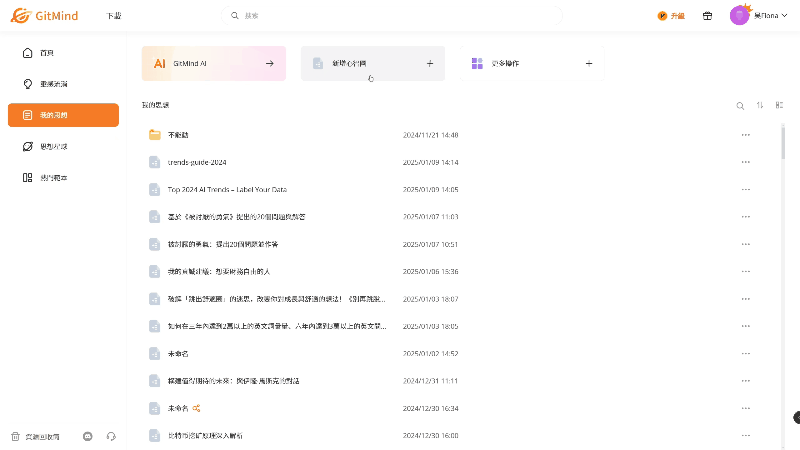
XMind: XMind也是一款心智圖製作知名軟體,XMind 提供專業的樹狀圖功能,支援多平台使用。其多樣化的導圖樣式和高效的格式化工具,讓使用者能快速製作美觀的樹狀圖,特別適合需要進行深度分析或設計的用戶。
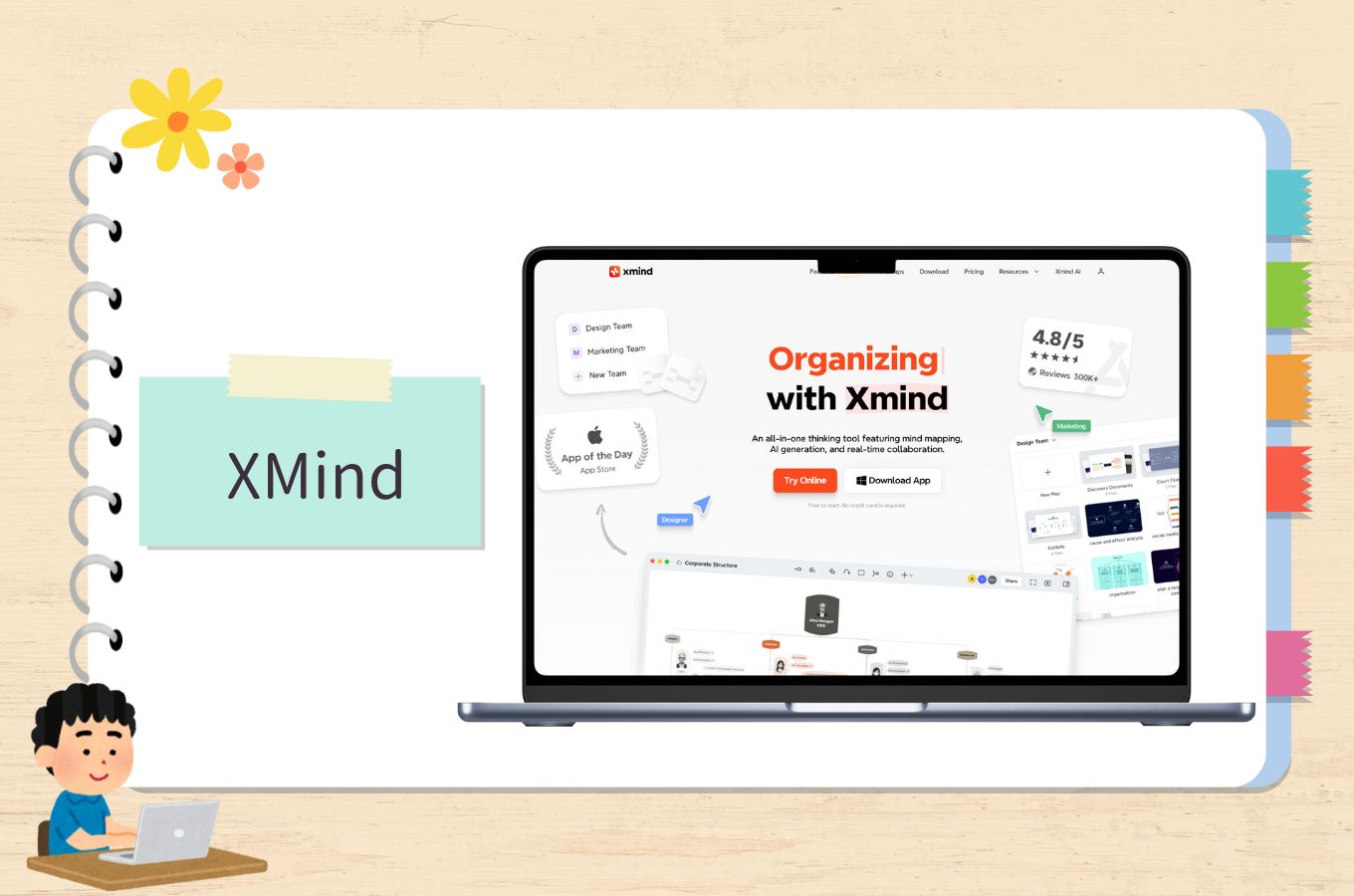
Lucidchart: 這是一款雲端協作工具,專為團隊設計,支援實時編輯和分享。Lucidchart 的豐富圖形庫和直觀界面讓樹狀圖的製作變得更加高效,特別適合需要頻繁溝通的企業團隊。
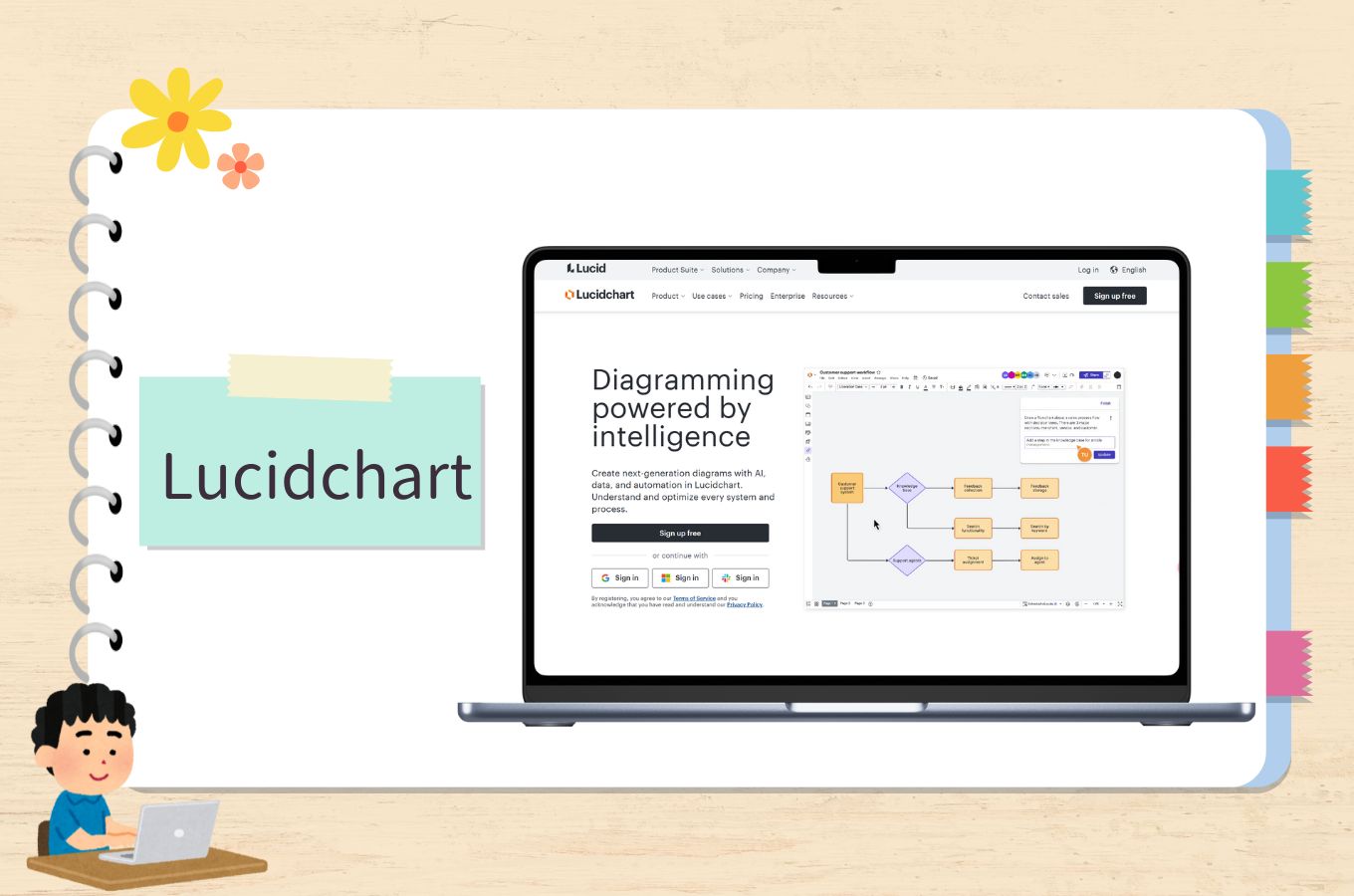
2. PPT製作樹狀圖教學
PowerPoint 是製作樹狀圖的常見工具,其內建的智慧圖(SmartArt)功能能快速生成階層結構:
- 步驟 1:進入插入頁籤,選擇智慧圖(SmartArt)。
- 步驟 2:選擇”階層結構”模板,根據需求填入文字。
- 步驟 3:利用樣式與色彩編輯功能,調整樹狀圖的外觀。
若需要更複雜的樹狀圖,也可手動使用形狀工具,配合連接線與文字框進行細緻設計。
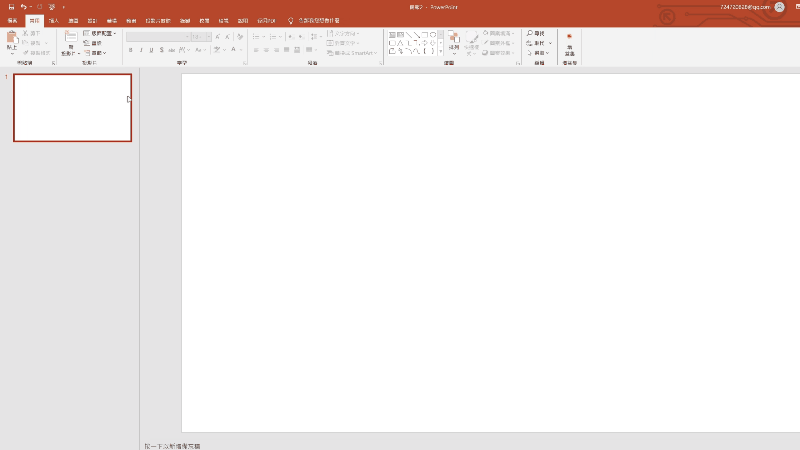
3. Excel製作樹狀圖技巧
Excel 的靈活性使其成為製作樹狀圖的實用工具之一:
- 步驟 1:使用插入功能添加形狀,按照層級排列節點。
- 步驟 2:通過連接線工具建立節點之間的關聯。
- 步驟 3:利用條件格式進行視覺強調,增強樹狀圖的可讀性。
此外,Excel 也可以結合樞紐分析功能,將數據自動生成結構化視圖,適合需要從資料中提取樹狀結構的情境。
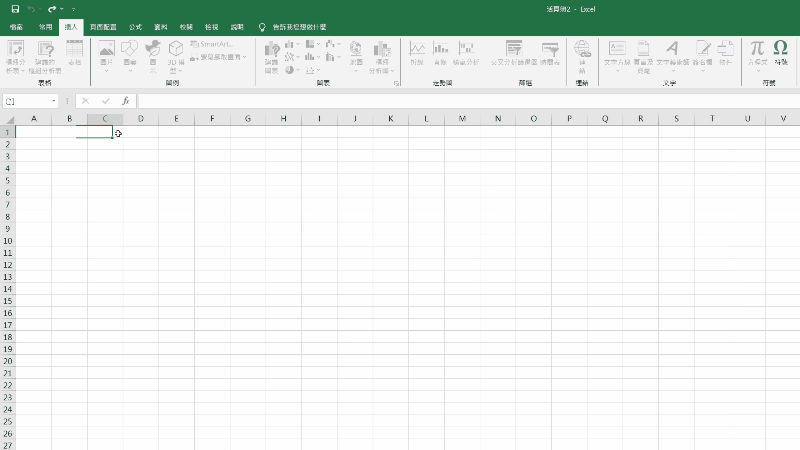
四、樹狀圖設計範例最佳實踐
- 視覺化技巧:
- 使用簡潔的配色方案,避免過度設計干擾重點。
- 線條與節點大小應保持適當比例,提升閱讀體驗。
- 結構布局建議:
- 確保層級關係清晰,避免節點過於擁擠。
- 根據目標受眾調整圖表樣式,例如商業用途可選用更正式的設計。
- 圖形類型選擇:
- 組織架構圖適合多層次的團隊展示。
- 思維導圖則適合探索性思考與創意發想。
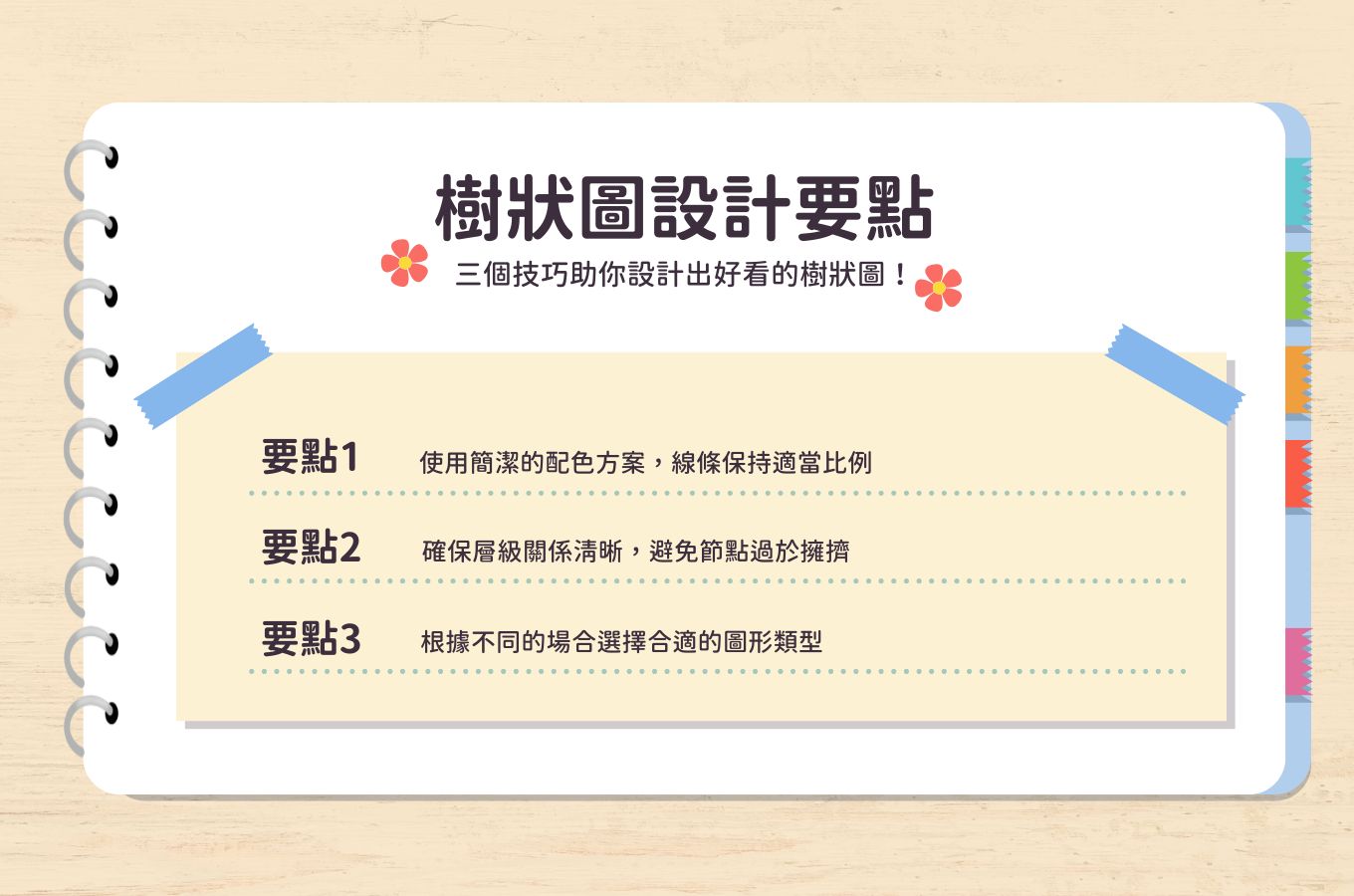
總結
樹狀圖是一種功能強大且靈活的視覺化工具,適用於多種場景與需求。無論是在專業工作還是日常生活中,樹狀圖都能幫助我們更高效地整理資訊、分解任務與規劃目標。推薦使用 GitMind、XMind 或 Lucidchart 這些專業工具,結合 PPT 和 Excel 的製作技巧,讓您的樹狀圖製作更加輕鬆。
最後,若您是樹狀圖新手,不妨從簡單的模板開始,逐步熟悉工具功能並建立自己的設計風格。
我要評論